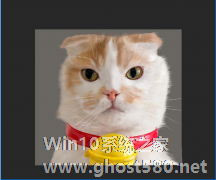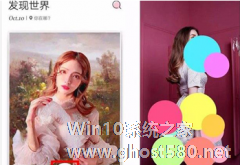-
如何使用ps进行唯美排版 ps给照片进行唯美排版的教程
- 时间:2024-04-25 06:23:29
大家好,今天Win10系统之家小编给大家分享「如何使用ps进行唯美排版 ps给照片进行唯美排版的教程」的知识,如果能碰巧解决你现在面临的问题,记得收藏本站或分享给你的好友们哟~,现在开始吧!
如何使用ps进行唯美排版?ps是一款图片编辑软件,用户可以使用其对图片进行编辑优化。想要使用ps设计唯美排版,具体该怎么设计?下面就是ps给照片进行唯美排版的教程,一起了解一下吧!
打开Photoshop,打开新建我们需要排版的空白画布,在右侧图层下方,点击填充快捷键,填充一个简单的灰色渐变。
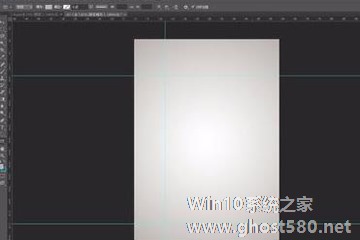
我们使用Photoshop的标尺,大致规划一下画布上的整体区域,然后使用矩形工具,绘制一个矩形,将画布进行区块划分。
新添加的矩形,我们最好使用比较淡,能够凸显出来的颜色,之后添加一个内发光或者阴影,将矩形整体突出,添加背景图,使用蒙版留下来小矩形的一部分。
再次添加图片,使用蒙版删除小矩形内的图片,留下来大矩形的图片范围,从而让一张图片出现两种变化效果。
为了提高两个地方的对比,我们可以分别添加亮度调整,大矩形调暗,小矩形调亮,从而让两个地方形成鲜明对比。
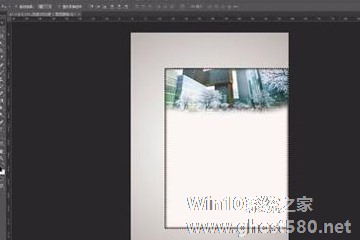
最后,我们整体添加蒙版,使用黑色软画笔,在图片的边缘地带轻轻涂抹,将边缘进行虚化,这样我们就完成了一个简单唯美的排版图片。
上面就是ps给照片进行唯美排版的教程,大家了解了吗?更多相关教程,请继续关注系统之家。
以上就是关于「如何使用ps进行唯美排版 ps给照片进行唯美排版的教程」的全部内容,本文讲解到这里啦,希望对大家有所帮助。如果你还想了解更多这方面的信息,记得收藏关注本站~
『Win10系统之家独②家♀使用,转载请联系!』
相关文章
-

如何使用ps进行唯美排版?ps是一款图片编辑软件,用户可以使用其对图片进行编辑优化。想要使用ps设计唯美排版,具体该怎么设计?下面就是ps给照片进行唯美排版的教程,一起了解一下吧!
打开Photoshop,打开新建我们需要排版的空白画布,在右侧图层下方,点击填充快捷键,填充一个简单的灰色渐变。
我们使用Photoshop的标尺,大致规... -
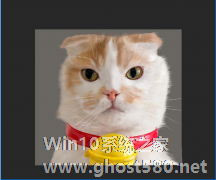
如何使用Ps给图片添加倒影 ps图片制作渐变色的倒影的具体教程
如何使用Ps给图片添加倒影?ps是一个图片编辑软件,用户可以使用其给图片进行编辑美化。最近有用户问小编,想要使用ps给图片添加倒影,但是不知道具体怎么操作。下面就是ps图片制作渐变色的倒影的具体教程,一起来看看吧!
1、将ps打开,导入素材照片
2、进行简单抠图,方便后面操作
3、如图,新建空白图层,放在最下层<divstyle= -
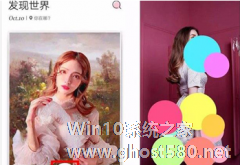
如何使用马卡龙玩图给图片进行抠图?马卡龙玩图是一款人工智能图片处理软件,用户可以使用其编辑图片。想要使用马卡龙玩图给图片进行抠图换背景,具体该怎么操作?下面就是使用马卡龙玩图进行抠图的教程,一起了解一下。
1、打开马卡龙玩图软件,然后选择下面中间的按键,选择手机相册里面,选择想要抠图的照片;
2、接下来工具会自动识别人物部分,然后可以... -

如何使用ps给人物瘦脸?ps是一个图片处理软件,用户可以使用其给图片进行编辑优化。ps的功能十分强大,它还可以给人物瘦脸,具体该怎么操作?下面就是使用ps给人物瘦脸的教程,一起来看看吧!
1、打开PS,文件-打开,选择素材文件,确定。现在我们看到一副素材照片,现在我们就把照片脸部变瘦。
2、点击Ctrl键加j,复制图层。用工具栏里的放...